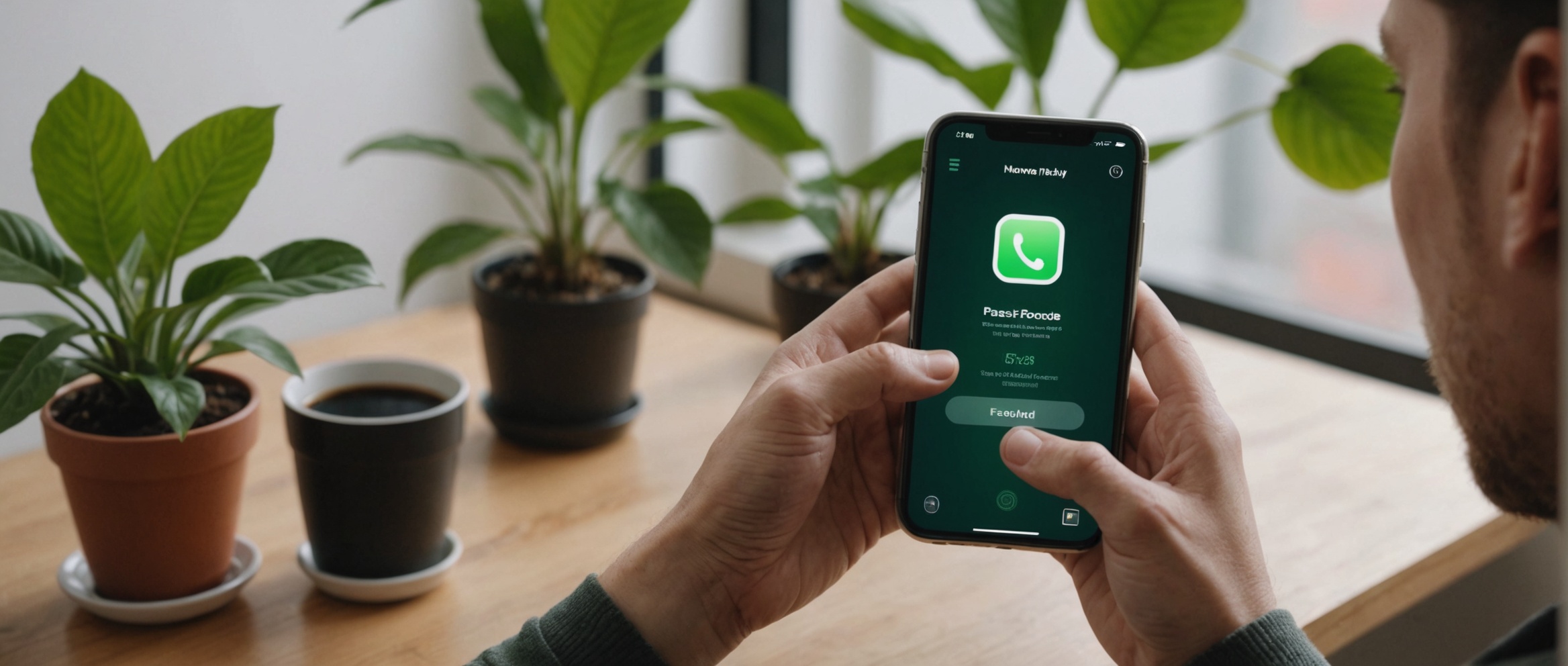Face ID на iPhone — это удобная функция, которая позволяет разблокировать устройство без необходимости ввода пароля. Однако, как и любая технология, она может дать сбой и перестать работать. В этой статье мы рассмотрим основные способы решения проблем с Face ID, чтобы вы могли снова без проблем пользоваться этой функцией.
1. Проверка настроек Face ID
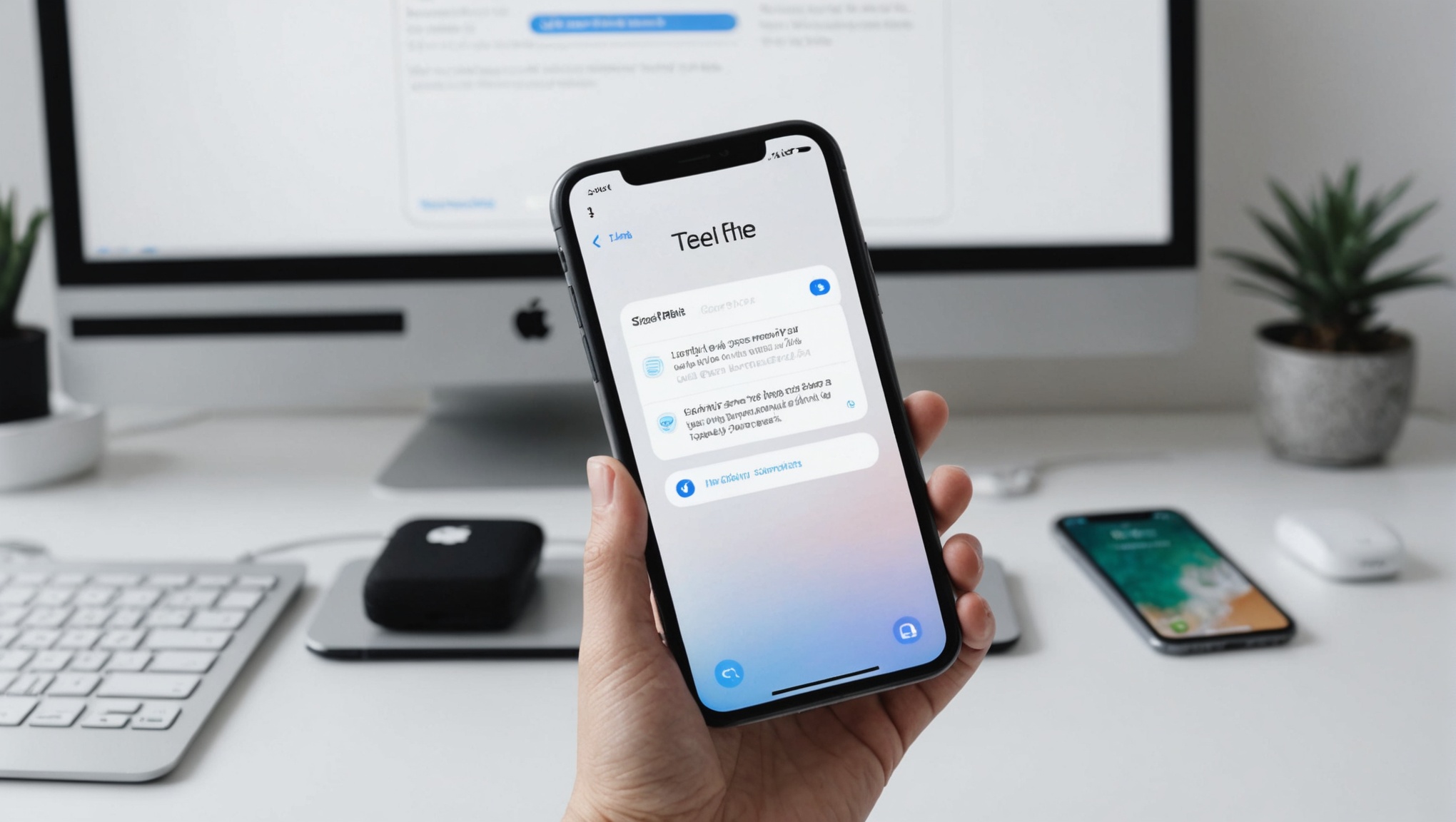
Прежде всего, убедитесь, что Face ID правильно настроен на вашем устройстве. Для этого:
- Перейдите в «Настройки» вашего iPhone.
- Выберите «Face ID и код-пароль».
- Проверьте, включен ли Face ID для разблокировки устройства, покупок в App Store и других действий.
Если настройки верны, но Face ID по-прежнему не работает, возможно, настройка была сбита, и вам нужно будет повторно настроить Face ID. Для этого следуйте инструкциям в разделе о повторной настройке Face ID ниже.
2. Повторная настройка Face ID
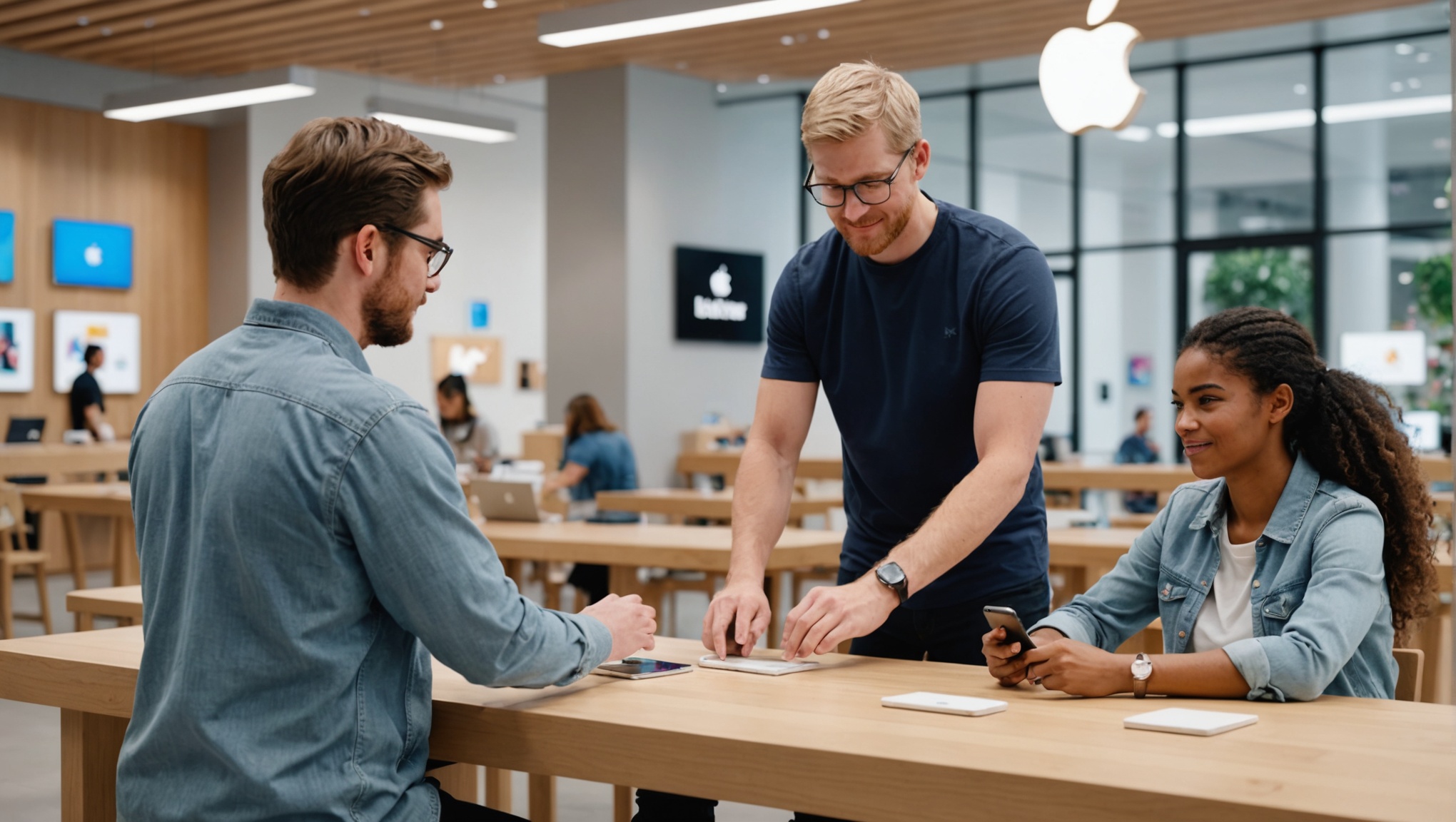
Если Face ID не распознает ваше лицо, возможно, следует повторно настроить функцию. Для этого:
- Перейдите в «Настройки» вашего iPhone.
- Выберите «Face ID и код-пароль».
- Нажмите «Сбросить Face ID».
- Нажмите «Настроить Face ID» и следуйте инструкциям на экране для повторного сканирования вашего лица.
Повторная настройка Face ID поможет устранить проблемы, вызванные изменениями во внешности или некорректной первоначальной настройкой.
3. Очистка сенсора Face ID
Иногда проблема с Face ID может быть вызвана загрязнением сенсора. Сенсор Face ID располагается в верхней части экрана iPhone и может собирать пыль и грязь. Для очистки сенсора:
- Выключите iPhone для безопасности.
- Используйте мягкую, слегка влажную ткань без ворса.
- Аккуратно протрите область сенсора, избегая попадания влаги внутрь устройства.
После очистки включите iPhone и проверьте, работает ли Face ID корректно. Чистый сенсор обеспечит максимально точное распознавание лица.
Проблемы с Face ID могут быть вызваны также программными сбоями. Чтобы убедиться, что на вашем устройстве установлена последняя версия iOS, выполните следующие шаги:
- Перейдите в «Настройки» вашего iPhone.
- Выберите «Основные».
- Нажмите «Обновление ПО».
- Если доступно обновление, нажмите «Загрузить и установить».
Регулярные обновления iOS включают исправления ошибок и улучшения производительности, что может помочь исправить проблемы с Face ID.
4. Настройка альтернативного внешнего вида
Если у вас часто меняется внешний вид (например, вы носите очки или шляпу), это может влиять на работу Face ID. Для повышения точности распознавания можно настроить альтернативный внешний вид:
- Перейдите в «Настройки» вашего iPhone.
- Выберите «Face ID и код-пароль».
- Нажмите «Настроить альтернативный внешний вид».
- Следуйте инструкциям на экране для сканирования вашего лица в новом внешнем виде.
Это поможет Face ID лучше распознавать вас в различных условиях и упростит разблокировку устройства.
5. Обратитесь в поддержку Apple
Если вы перепробовали все указанные методы, но Face ID по-прежнему не работает, возможно, проблема носит аппаратный характер. В этом случае рекомендуется обратиться в службу поддержки Apple или в авторизованный сервисный центр. Там специалисты смогут провести диагностику и, при необходимости, произвести ремонт устройства.
Для обращения в поддержку Apple:
- Откройте приложение «Поддержка Apple» на вашем iPhone.
- Выберите «Техническая поддержка».
- Выберите «Face ID» и следуйте инструкциям для получения помощи.
Не пытайтесь самостоятельно разбирать iPhone, так как это может аннулировать гарантию и привести к еще большим проблемам устройства.
Итог
Если у вас возникли проблемы с Face ID на iPhone, не стоит паниковать. Существует множество методов диагностики и исправления проблем. Проверьте настройки, повторно настройте Face ID, очистите сенсор и установите все доступные обновления. Если ни один из методов не помог, не стесняйтесь обращаться за профессиональной помощью в службу поддержки Apple. Следуя нашим советам, вы сможете вернуть своему устройству полнофункциональность и насладиться удобствами технологии Face ID.
Часто задаваемые вопросы
1. Почему Face ID не распознает мое лицо?
Face ID может не распознавать ваше лицо из-за изменений во внешности, загрязнения сенсора или программных сбоев. Попробуйте повторно настроить Face ID и очистить сенсор.
2. Можно ли настроить Face ID для разных внешних видов?
Да, вы можете настроить альтернативный внешний вид, чтобы Face ID мог распознавать вас в различных условиях, например, с очками или шляпой.
3. Как часто следует обновлять iOS для корректной работы Face ID?
Рекомендуется регулярно обновлять iOS до последней версии, так как обновления могут включать исправления ошибок и улучшения, влияющие на работу Face ID.
4. Какие ткани использовать для очистки сенсора Face ID?
Используйте мягкую, слегка влажную ткань без ворса. Избегайте агрессивных химикатов, чтобы не повредить сенсор.
5. Что делать, если ни один из методов не помог исправить проблему с Face ID?
Если все методы были испробованы, но Face ID по-прежнему не работает, следует обратиться в службу поддержки Apple или авторизованный сервисный центр для диагностики и ремонта.